如何在Edraw Max中创建高光紫色V形
1、打开Edraw Max,进入其主界面中;
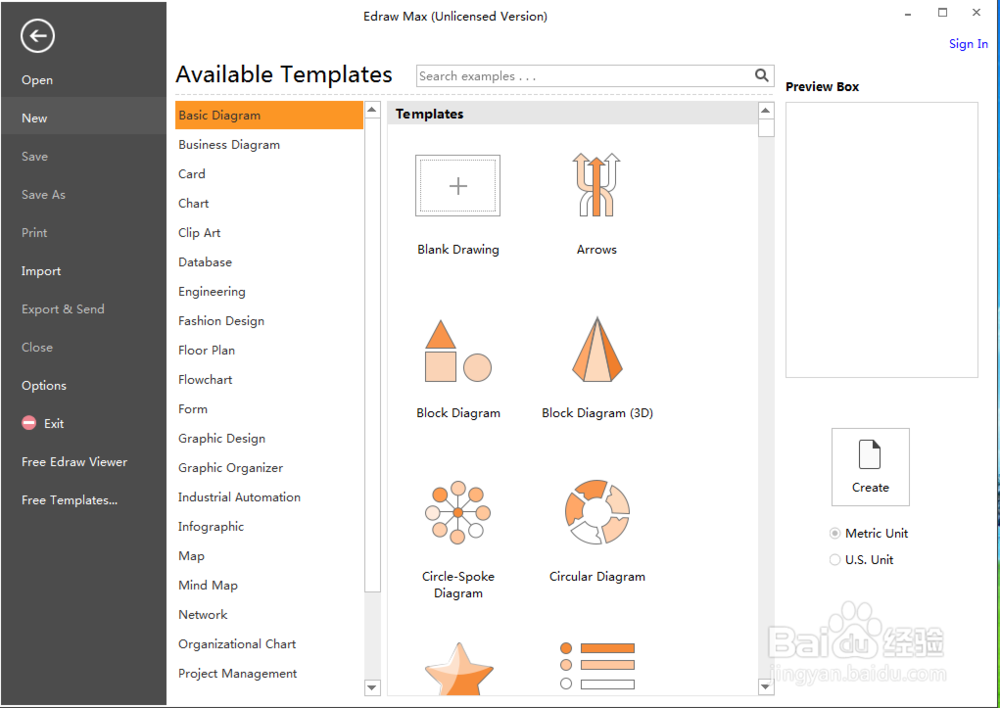
2、在基本绘图中找到并双击高光图;
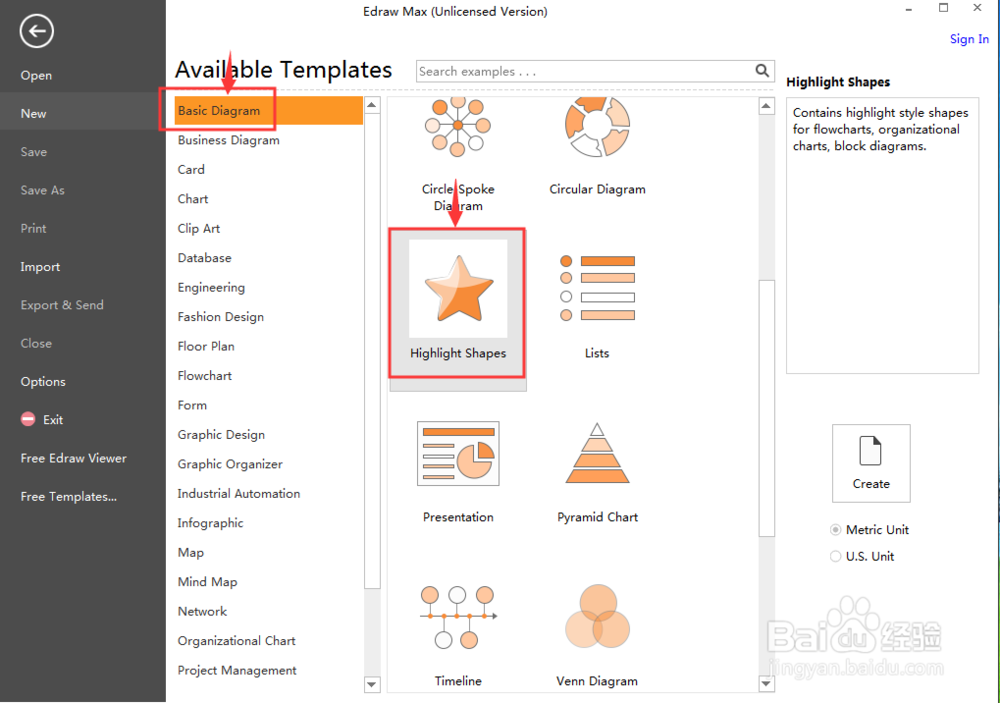
3、进入高光图形符号库中;
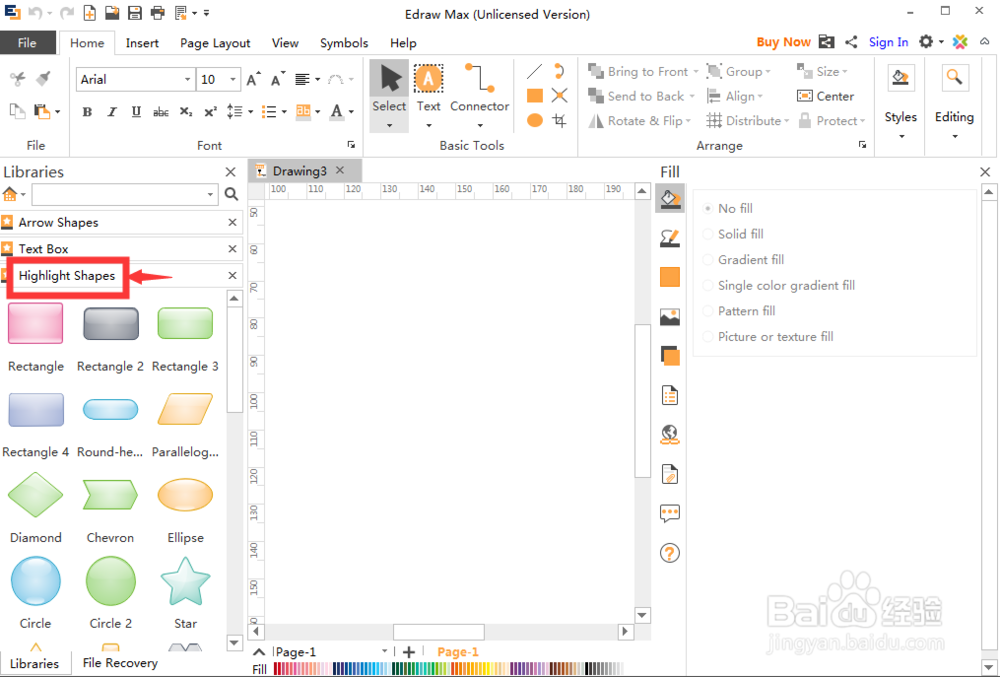
4、找到并选中需要的高光v形;
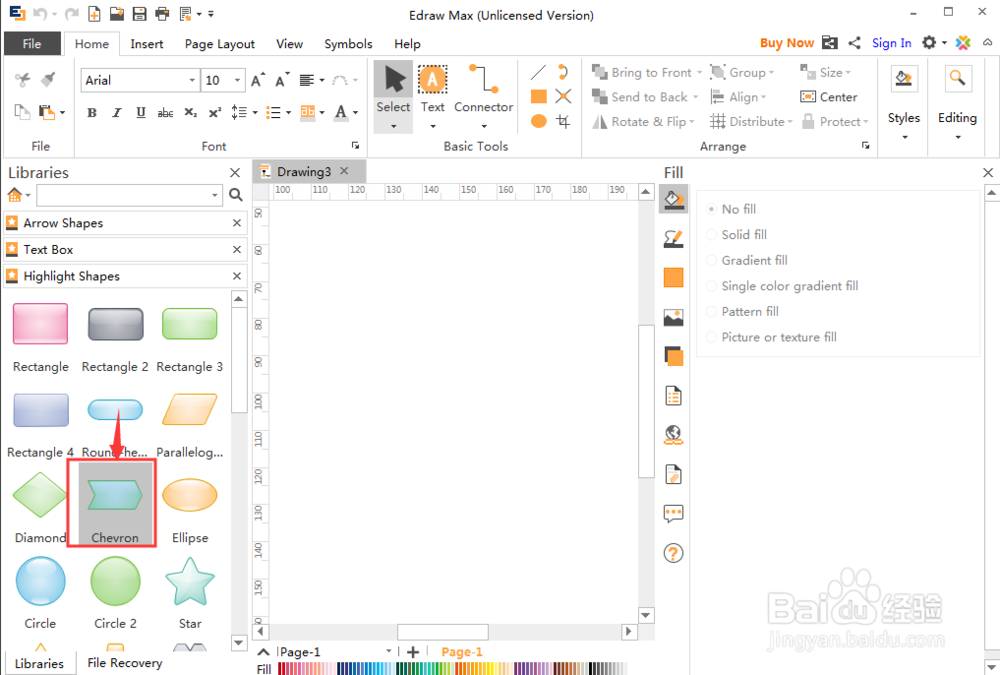
5、用鼠标将它拖放到编辑区中;
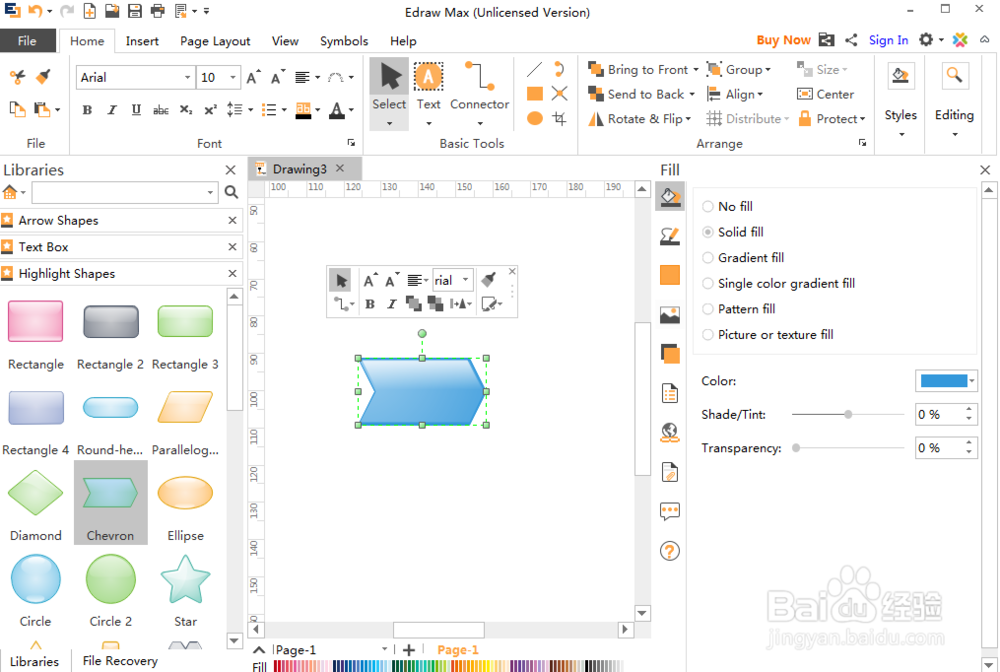
6、用鼠标拖动右下角的小矩形,调整好v形的大小;
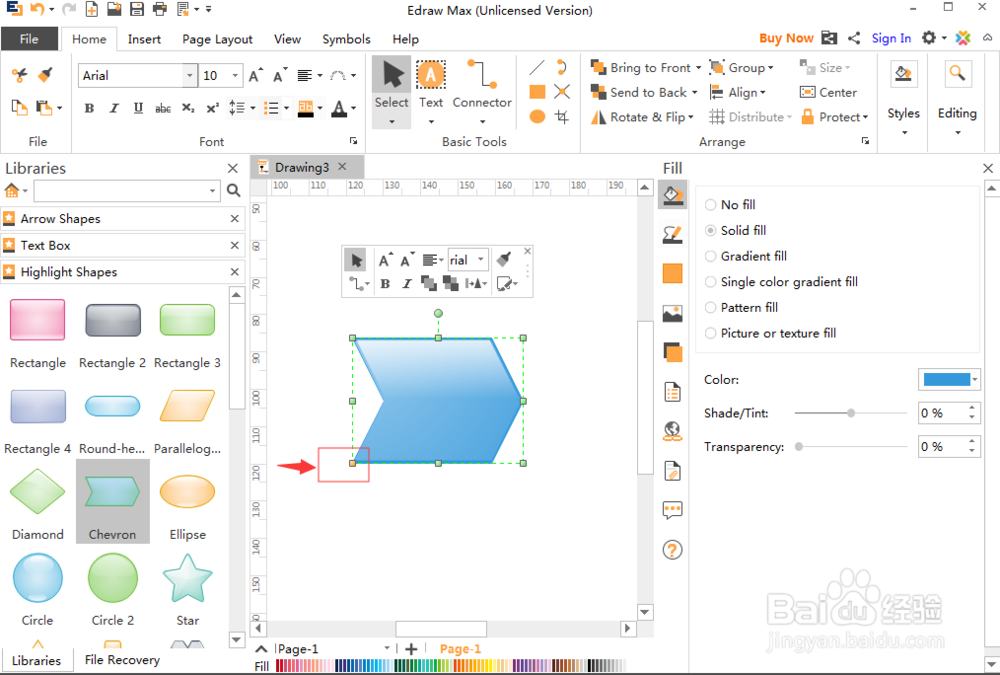
7、点击单色填充,选择需要的紫色;
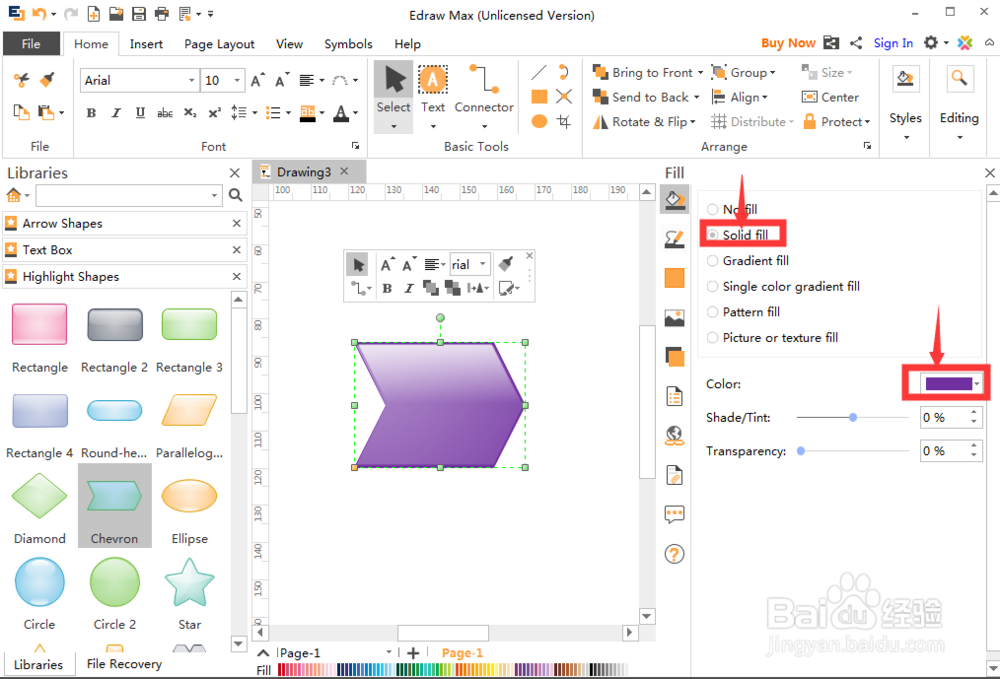
8、我们就在Edraw Max中创建好了一个高光紫色v形。
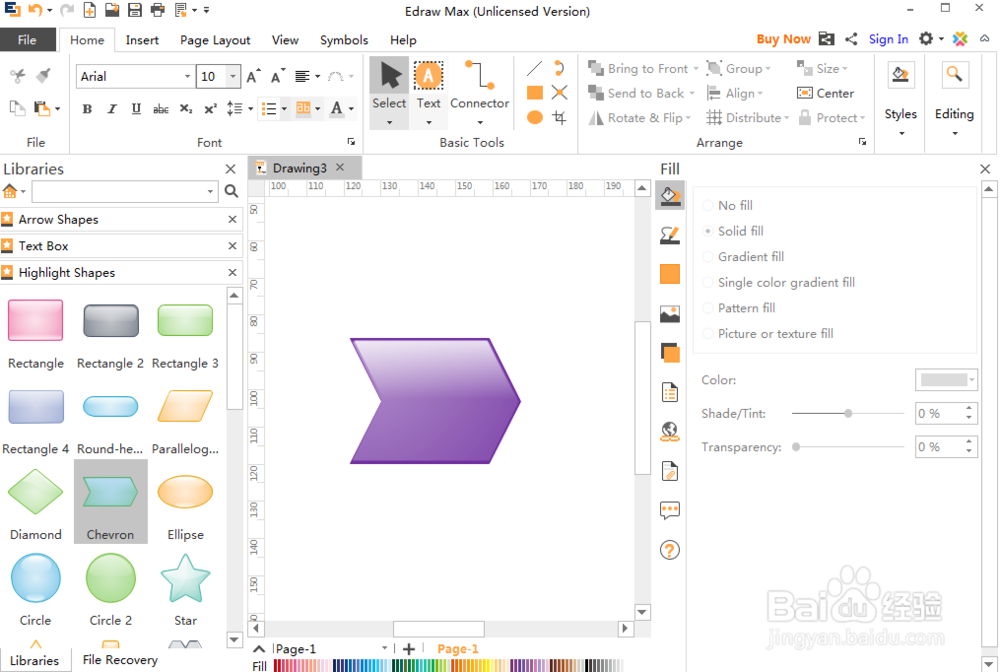
1、打开Edraw Max,点击基本绘图,双击高光图;
2、打开高光图形符号库,将需要的v形用鼠标拖放到编辑区;
3、调整好v形的大小并给它填充上紫色。
声明:本网站引用、摘录或转载内容仅供网站访问者交流或参考,不代表本站立场,如存在版权或非法内容,请联系站长删除,联系邮箱:site.kefu@qq.com。